联想win11电脑开启vt的方法 win11电脑如何开启VT
更新时间:2024-03-26 13:54:05作者:jiang
随着Win11操作系统的发布,许多用户纷纷升级并体验了全新的功能和界面,一些用户在使用虚拟机等软件时遇到了开启VT的问题。VT(Virtualization Technology)是一项重要的技术,它可以提高电脑的虚拟化性能和效率。如何在Win11电脑上开启VT呢?本文将为大家介绍几种开启VT的方法,帮助大家解决这一问题。无论您是普通用户还是专业人士,都可以轻松地按照以下步骤来开启VT,以便更好地使用虚拟机等软件。
具体方法:
1.第1步首先进入系统“设置”
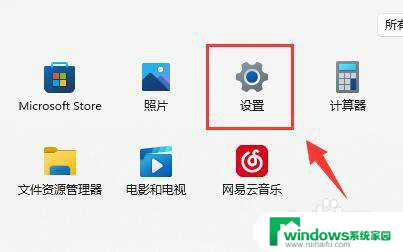
2.第2步、接着点击左边栏最下方“Windows更新”
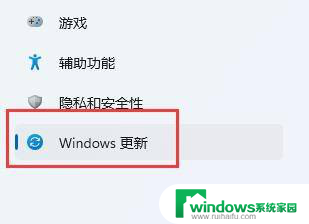
3.第3步再点击右边的“高级选项”进入。
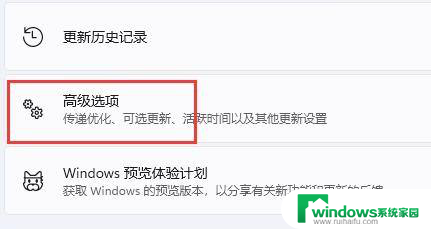
4.第4步然后进入“恢复”选项。
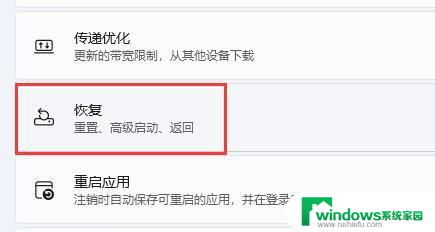
5.第5步进入后,点击“立即重新启动”(电脑会直接重启,所以如果有没保存的文件先保存好)
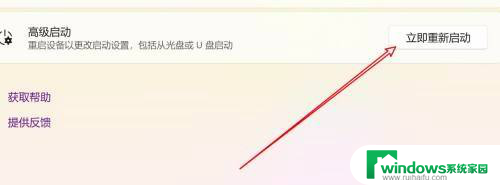
6.第6步重启后,依次进入“疑难解答”和“高级选项”
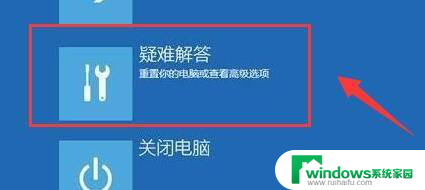
7.第7步进入高级选项下的“UEFI固件设置”

8.第8步在uefi固件列表下,找到“virtual technology”,将他改为“enabled”即可打开vt。
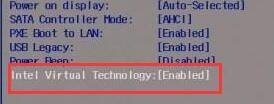
以上就是联想Win11电脑开启VT的方法的全部内容,如果遇到这种情况,你可以按照以上操作来解决问题,非常简单快速,一步到位。
联想win11电脑开启vt的方法 win11电脑如何开启VT相关教程
- win11联想电脑系统如何打开摄像头 电脑摄像头开启步骤
- win11开启电脑guest Win11 Guest账户开启方法
- win11如何打开电脑的摄像头 Win11怎么设置摄像头开启
- win11电脑快速启动怎么关闭 win11电脑关闭快速启动的方法
- 联想win11设置开机密码 win11电脑开机密码设置指南
- win11怎样重启电脑 win11电脑重启方法步骤
- win11电池保护模式怎么开启 win11电池养护模式如何启用
- 如何使win11开机变快 Win11如何设置开机自启动软件方法
- win11电脑如何不设置开机密码 Win11关闭开机密码的方法详解
- win11联想开机屏幕壁纸怎么换 笔记本电脑如何下载新壁纸
- windows11如何调整屏幕分辨率 怎样调整电脑显示器分辨率
- 手机怎么跟win11投屏 手机电脑投屏方法
- win11系统的笔记本屏幕怎么换颜色 笔记本电脑屏幕颜色调节方法
- 电脑账户改名 Win11管理员账户名称快速更改方法
- win11如何设置应用开机自启 win11开机自启动软件设置教程
- 笔记本win11触控板怎么关 外星人笔记本如何关闭触摸板